PC 上のすべてのアクティブなインターネット接続を監視して管理できるアプリ
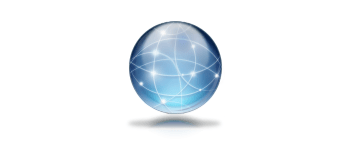
PC 上のすべてのアクティブな接続を検出し、新しい接続があった場合に警告し、プロセスを許可またはブロックすることができるネットワーク監視/ファイアウォールソフトウェア。アプリケーションおよびパケットフィルタリングのルールを作成できます。
SterJo NetStalker の概要
SterJo NetStalker は、PC 上で実行されている TCP および UDP 接続とアプリケーションを監視することにより、不要なインターネットアクティビティから PC を保護することができるネットワーク監視ソフトウェアです。
SterJo NetStalker の機能
SterJo NetStalker の主な機能です。
| 機能 | 概要 |
|---|---|
| メイン機能 | ネットワークの監視/ファイアウォール |
| 機能詳細 | ・アクティブな TCP / UDP 接続を一覧表示および管理 ・プロセスの接続を監視および管理(許可またはブロック) ・ポリシー(パケットフィルタルール)の管理(作成や編集) |
PC 上のアクティブなすべての接続を表示します
SterJo NetStalker は、リアルタイムのネットワークアクティビティを監視して、コンピュータを望まない接続から保護することができるソフトウェアです。
現在アクティブな PC 上のすべての接続を表示し、接続先のリモートアドレスやポートなどの詳細情報を表示します。ユーザーは不審な接続を閉じたり、プロセスを強制終了させることができます。
ファイアウォールとして機能します
SterJo NetStalker は、ファイアウォールと同様の機能を持っており、新しいプロセスの接続が検出された場合に警告を表示し、ユーザーはプロセスを許可またはブロックすることができます。
また、デフォルトでいくつかのポリシー(パケットフィルタルール)が組み込まれており、許可されているもの以外のすべての接続をブロックすることができます。
ネットワーク接続を監視して管理するアプリケーション
SterJo NetStalker は、PC 上のすべての接続に関する詳細情報を表示するネットワーク監視ソフトウェアです。Windows 起動時に実行して常駐させることもできるので、ファイアウォールとしても使用することができます。
機能
- アクティブな接続を一覧表示および管理
- プロセスの接続を監視および管理(フィルタリング)
- ポリシー(パケットフィルタルール)の管理
- ログの記録
- ポリシーファイルの保存/読み込み
仕様
ダウンロード
使い方
インストール
1.インストール方法
- サードパーティソフトウェアのインストールが勧められます。必要ない場合は「Decline」を選択して[Next]をクリックします。
- インストール先を指定して[Next]をクリックします。
- スタートメニューに作成するショートカットを指定して[Next]をクリックします。
- 追加のタスクを選択して[Next]をクリックします。
- インストールの準備ができました。[Install]をクリックしてインストールを開始します。
- インストールが完了しました。[Finish]をクリックしてセットアップウィザードを閉じます。
言語を日本語に変更する
1.日本語化
- 「Option」>「Preferences」を選択して環境設定の画面を開きます。
- 「Language」タブのドロップダウンから「Japanese」を選択して[適用]をクリックすると、日本語で使用できます。
基本的な使い方
1.アクティビティ
「アクティビティ」タブでは、現在アクティブな接続の一覧が表示されます。
- 右クリックメニューから、接続を閉じたり、プロセスを終了したり、Google 検索などを行うことができます。
新しい接続が検出されると、プロセスを処理するダイアログが開きます。
- 接続を許可する場合は[信頼済]、ブロックする場合は[プロセスを中止]ボタンをクリックします。
- プロセスの処理のフィルタは「オプション」>「フィルタ処理プロセス」から管理できます。
2.ポリシー
「ポリシー」タブでは、現在有効なパケットフィルタのルールが表示されます。
- 右クリックメニューから、新しいルールの作成やルールの編集、削除などを行うことができます。
3.ログ
「ログ」では、ポリシータブでログが有効になっているイベントのログの一覧が表示されます。
- デフォルトでは、ブロックされた接続の一覧が表示されます。
4.ツールバー
- ツールバーのボタンの説明です。

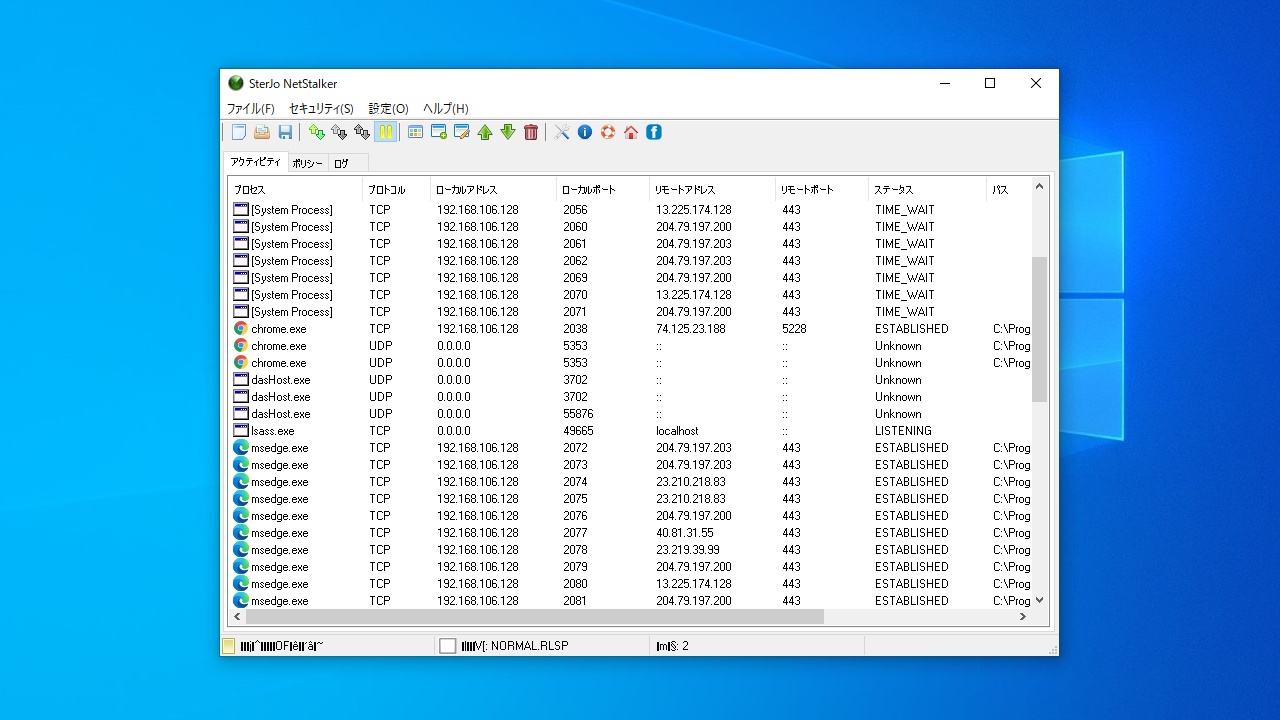
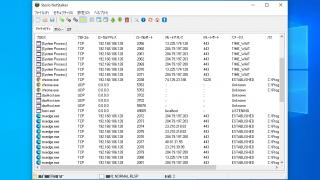
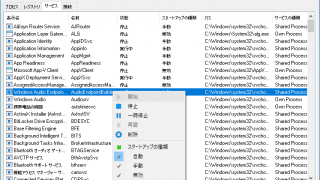
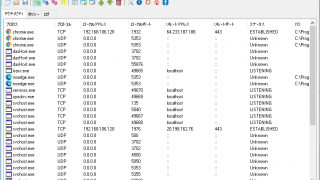

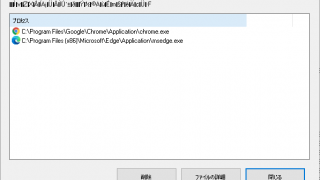
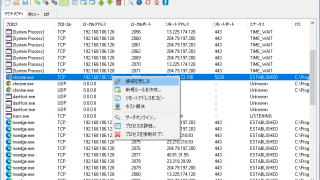
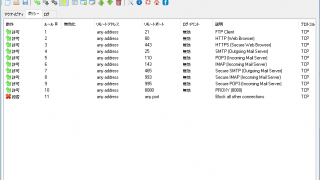
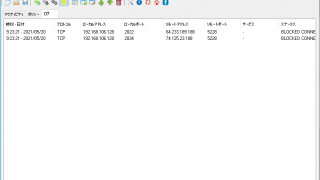
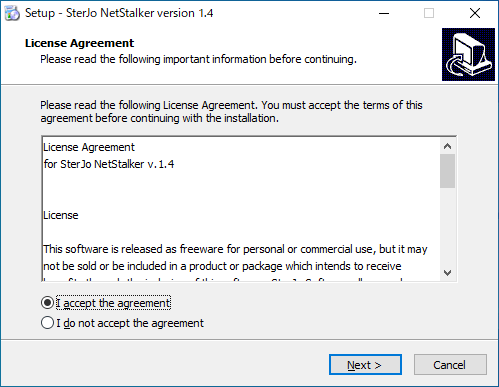
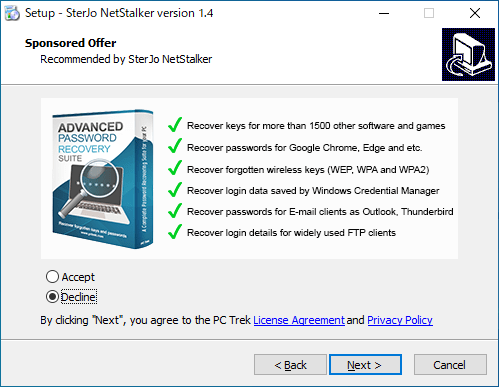
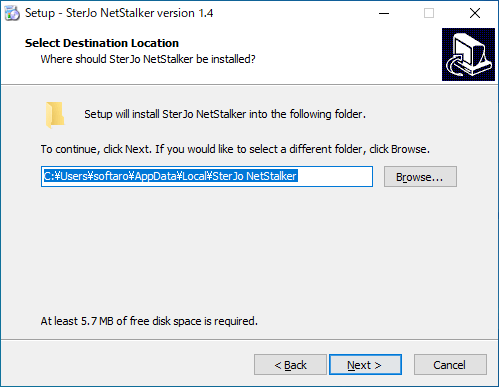

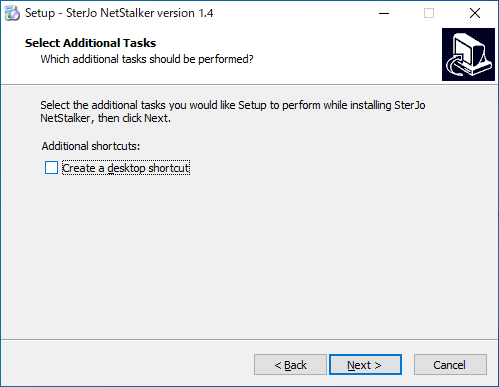
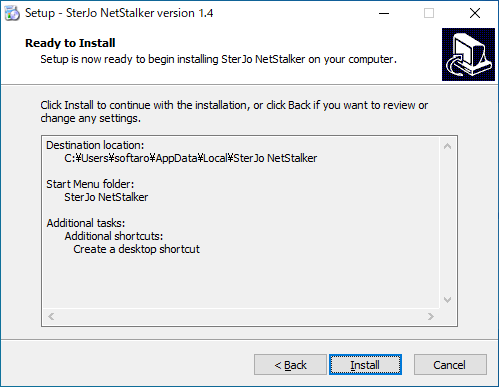
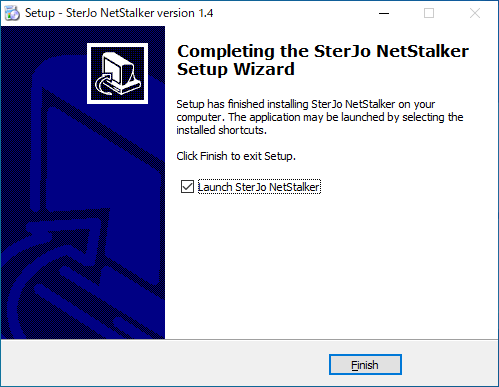
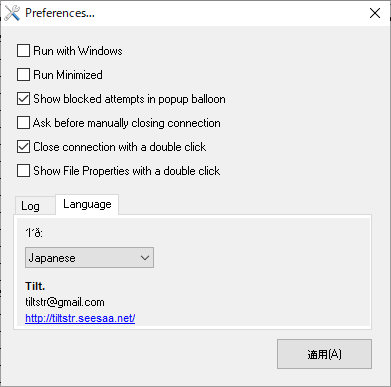
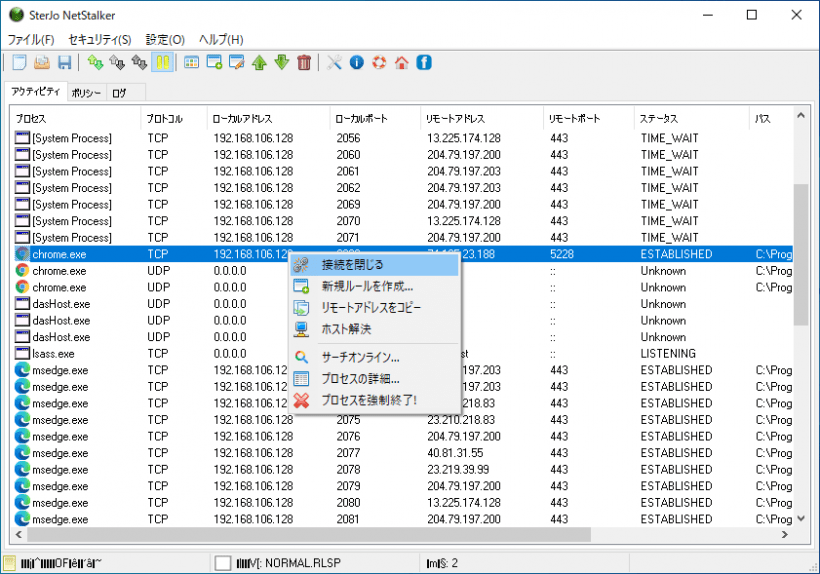
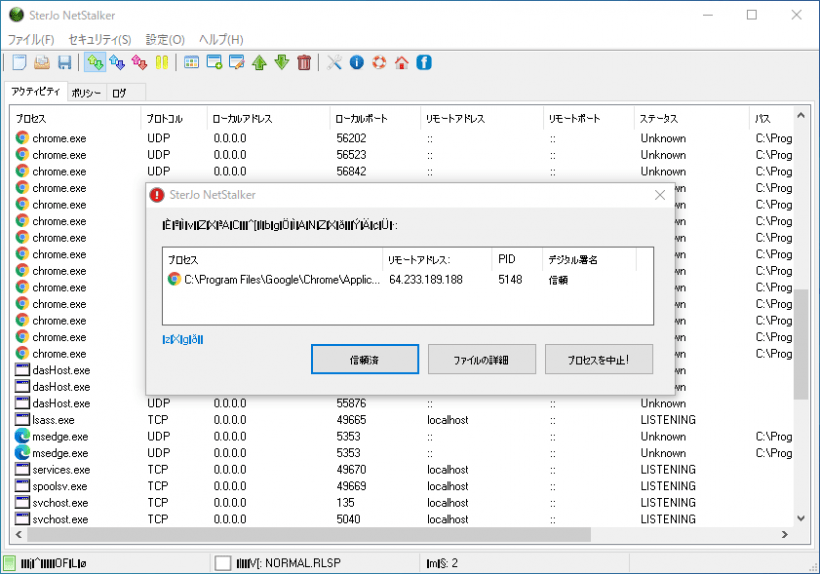
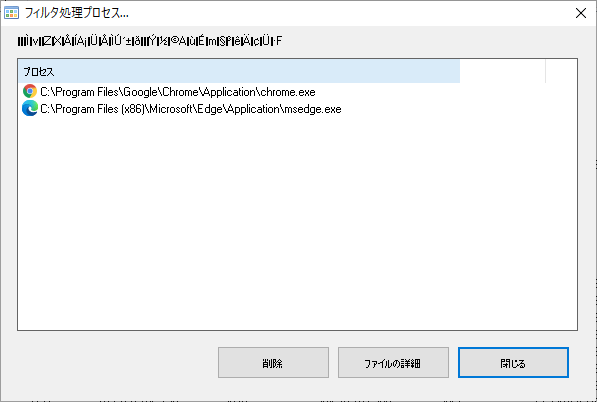
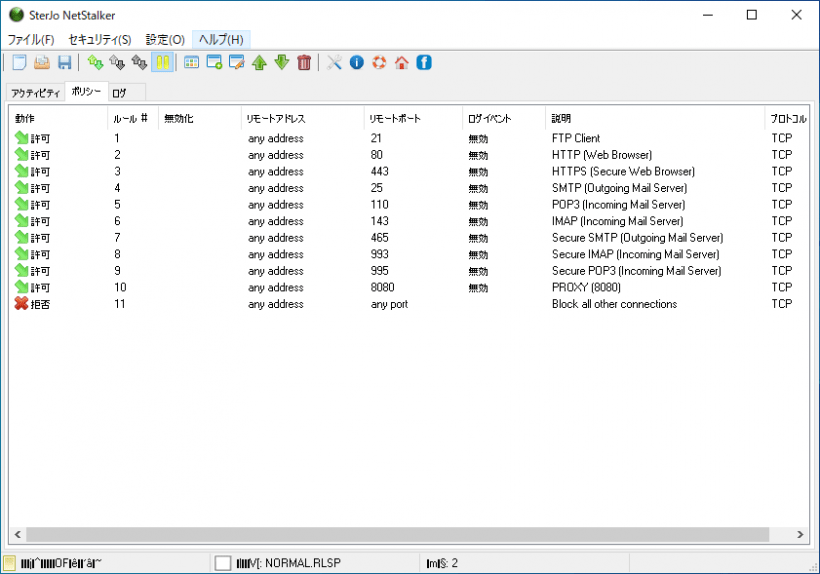
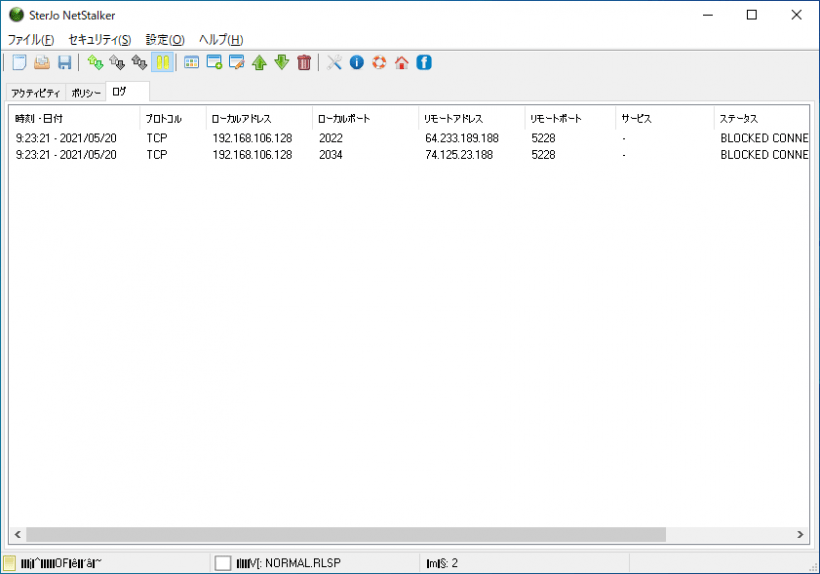
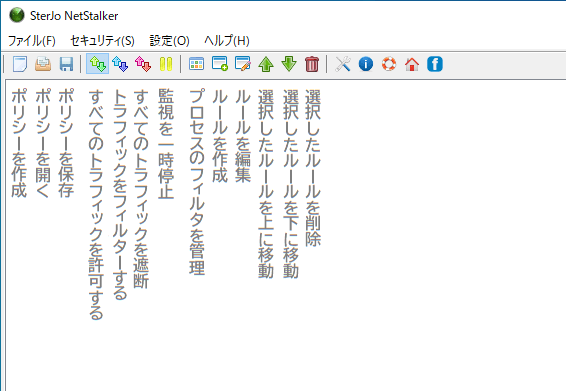
SterJo NetStalker は、どなたでも無料で使用できます。